 Die HiLink Software ist an sich eine feine Sache. Nur an den APN Einstellungen müssen Sie oftmals nochmal Hand anlegen. Wie Sie dabei am besten vorgehen erkläre ich hier Schritt für Schritt.
Die HiLink Software ist an sich eine feine Sache. Nur an den APN Einstellungen müssen Sie oftmals nochmal Hand anlegen. Wie Sie dabei am besten vorgehen erkläre ich hier Schritt für Schritt.
Wer sich heutzutage einen modernen Huawei Surfstick zulegt, findet darauf die neue HiLink Software. Sie sorgt dafür, dass der planlose Surfstick (Hardware) weiß was er zu tun hat. Sie legen die SIM-Karte Ihres Datentarif-Anbieters in den Surfstick, die HiLink Software erkennt den Provider (Vodafone, T-Mobile, O2 oder E-Plus) und wenige Sekunden später steht die mobile Internetverbindung. Allerdings lauert hier eine Kostenfalle!
Vorsicht Kostenfalle
In der HiLink Software sind in der Regel nur die APN Einstellungen von Vertragstarifen abgelegt. Das ist immer dann problematisch, wenn Sie die SIM-Karte eines Prepaid Anbieters wie TUI, RTL oder Congstar im HiLink-Surfstick nutzen. Denn die Software erkennt lediglich, dass die SIM-Karte von RTL (beispielhaft) den Provider Vodafone nutzt. Also stellt die Software automatisch auf Vodafone-Vertragstarife um. Und *Zack*, müssten Sie statt der günstigen RTL Surfpakete, teure 0,45 Euro je 5 Minuten zahlen. Warum? Weil, die Software die APN-Einstellungen von Vodafone Vertragstarifen nutzt! RTL ist aber Prepaid. Sie benötigen also andere APN Einstellungen.
» Alle APN Einstellungen auf einen Blick
Wie Sie die korrekten APN-Einstellungen in der HiLink Software einstellen, erklärt Ihnen meine folgende Anleitung.
So finden Sie das HiLink Konfigurationsmenü
1. Legen Sie die SIM-Karte Ihres Datentarif in den Surfstick (in diesem Beispiel ein Huawei E3131 und eine RTL Prepaid SIM)
2. Stecken Sie den Surfstick (oder WLAN HotSpot) an den USB Anschluss von PC, MAC oder Tablet
3. Nun gibt es 3 Möglichkeiten zum HiLink Konfigurationsmenü zu kommen:
3.1. Die HiLink Software legt ein Desktop-Symbol oder eine App (Windows 8) an. Die müssen Sie starten und es öffnet sich das HiLink-Menü.
3.2. Oder Sie können direkt Ihren Browser (Firefox, Internet Explorer, Chrome, etc.) öffnen und es wird das HiLink Menü angezeigt
3.3. Oder Sie öffnen den Browser und rufen die Adresse „http://192.168.1.1“ auf. Dann wird das HiLink Menü geladen.
Welcher dieser 3 Fälle eintritt, hängt von Ihrem Betriebssystem und Ihrer HiLink Software-Version ab.
4. Sie können nun mit der folgenden Schritt für Schritt Anleitung fortfahren.
Hinweis 1: Verlangt HiLink von Ihnen noch eine PIN, dann ist damit die vierstellige PIN Ihrer SIM-Karte gemeint
Hinweis 2: Verlangt HiLink von Ihnen Benutzername und Passwort für den Zugriff auf die HiLink Einstellungen, dann lauten diese in beiden Fällen „admin“
Schritt für Schritt Anleitung
- 1.Schritt – HiLink Übersicht
- 2.Schritt – HiLink Einstellungen
- 3.Schritt – HiLink Neues Profil anlegen
- 4.Schritt – HiLink Verbindung testen
» Hinweis: Besteht noch eine aktive Verbindung, sollten Sie diese trennen. So vermeiden Sie weitere unnötige Kosten.
1. Schritt – HiLink Übersicht
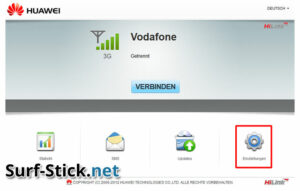
Auf der angezeigten Seite befindet sich oberhalb das ausgewählte Netz (Vodafone) und der aktuelle Verbindungsstatus (Getrennt), gleich darunter ist die Schaltfläche: Verbinden. Dieser obere Teil bleibt jetzt erst einmal komplett außen vor. Im unteren Teil werden die vier folgenden Menüpunkte aufgeführt.
- Statistik
- SMS
- Updates
- Einstellungen
Wichtig ist für Sie nur der letzte Punkt: » Einstellungen « (roter Rahmen), den Sie anklicken müssen um auf die Unterseite zu gelangen.
2. Schritt – HiLink Einstellungen
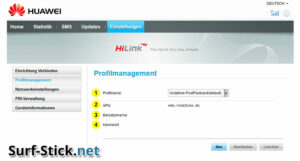
Auf der Seite mit den Einstellungen finden Sie auf der linken Seite verschiedenen Kategorien die Ihnen an dieser Stelle zur Verfügung stehen. Hier wählen Sie den zweiten Punkt: » Profilmanagement « aus. Hier können Sie bereits erkennen, warum die Einwahl, trotz günstiger RTL Surfpakete, zusätzliche Kosten verursacht.
- Profilname: Vodafone PostPaidcard (default)
- APN: web.vodafone.de
- Benutzername: (leer)
- Kennwort: (leer)
Der Surfstick erkennt zwar richtig das es sich um das Vodafone-Netz handelt, doch wurden nur die APN-Einstellungen für die PostPaid TarifeWas ist ein PostPaid Tarif?Unter PostPaid Tarifen versteht man Tarife die über eine nachträgliche Rechnungslegung verfügen und fast immer mit einer Vertragslaufzeit versehen sind. Oder einfach ausgedrückt: Postpaid = Vertragstarif. Erst nutzen, dann bezahlen. hinterlegt.
3. Schritt – Neues Profil anlegen

Da die Software es nicht erlaubt, ein vorhandenes Profil zu bearbeiten, müssen Sie jetzt ein neues Profil anlegen. Dazu müssen Sie im unteren Bereich auf den Button: » Neu « klicken. Daraufhin öffnet sich ein so genanntes Popup-Fenster in dem Sie die folgenden APN-Einstellungen eintragen müssen.
- Profilname: Kann beliebig gewählt werden, z. Bsp. RTL Prepaid
- APN: event.vodafone.de (roter Pfeil)
- Benutzername: (bleibt leer)
- Kennwort: (bleibt leer)
Sobald Sie alles eingetragen haben klicken Sie auf speichern und das neue Profil mit dem Namen: RTL Prepaid ist angelegt und auch bereits ausgewählt. Das zeigt das Wort defaultDas englische Wort: „default“ steht übersetzt für voreingestellt oder Standardeinstellung. in den Klammern an.
4. Schritt – Verbindung testen

Nachdem Sie das neue Profil angelegt haben, sollten Sie die gerade angelegte Verbindung testen. Dazu wählen Sie oben in der Navigation » Home « aus. Diese Seite ist Ihnen ja bereits aus dem ersten Schritt bekannt. Hier müssen Sie dann nur noch auf die Schaltfläche: Verbinden klicken und darauf warten das die Verbindung hergestellt wird.
Jetzt sollte sich der Verbindungsstatus wieder auf „Verbunden“(roter Pfeil) ändern, nur mit dem Unterschied das jetzt das RTL Surfpaket greift und nicht die volumenbasierte Abrechnung.
Anbieterwechsel oder SIM-Kartentausch
Das angelegte Profil bleibt auch beim Anbieterwechsel beziehungsweise beim SIM-Kartentausch bestehen. Nur sollten Sie bei jedem Wechsel der SIM-Karten, in den Einstellungen nachschauen. Da aufgrund der vorprogrammierten Software immer wieder die APN-Einstellungen der Vertragskarten ausgewählt werden. Da aber wie in meiner Anleitung das Profil bereits besteht braucht ihr das nur auszuwählen.
Das ganze Prozedere liest sich vielleicht etwas langwierig, ist aber eigentlich in 5 Minuten erledigt und muss danach nie wieder angefasst werden. Ich hoffe meine Anleitung kann Ihnen dabei helfen in Zukunft unnötige Verbindungskosten oder Verbindungsprobleme zu vermeiden.
